Cómo configurar el Color de fondo del documento en Google Docs

Puede cambiar el color de fondo de Google Docs para los documentos que cree o edite en línea o mediante la aplicación móvil, a continuación se explica cómo hacerlo.
Hay todo tipo de razones por las que es posible que desee usar un color de fondo para sus documentos. Es posible que desee invertir los colores para tener blanco sobre negro para facilitar la lectura. O bien, es posible que desee un color que coincida con un tema para un folleto o volante.
Puede cambiar fácilmente el color de fondo de un documento de Word. Así que, por supuesto, puedes hacer lo mismo en Google Docs. Y para que pueda arreglar sus documentos sobre la marcha, le mostraremos cómo cambiar el color de fondo en Google Docs en su dispositivo móvil y en línea.
Cambiar el color de fondo de Google Docs en línea
Es muy fácil cambiar el color de fondo en Google Docs en línea. Por lo tanto, dirígete al sitio web de Google Docs, inicia sesión y abre tu documento. Luego, siga los pasos a continuación.
- Seleccione Archivo > Configuración de página en el menú.
- Haga clic en el icono de color de página.
- Elija un color de la paleta.
- Haga clic en Aceptar.


Elija un color personalizado
Si desea un color específico, haga clic en Personalizado en el Paso 3 anterior. A continuación, puede introducir el valor hexadecimal o utilizar las áreas de tono y sombra para elegir el color. Cuando termine, haga clic en Aceptar.


Esto aplicará su color personalizado como fondo de página y agregará ese color a la paleta para que lo reutilice en su documento. Esto es ideal si está utilizando un tema para su documento.
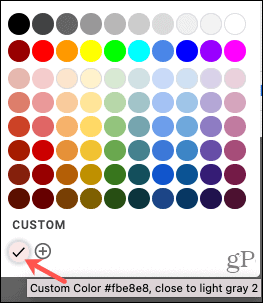
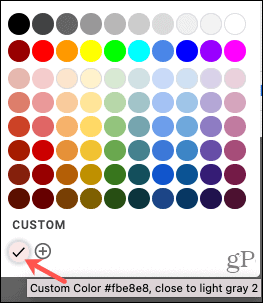
Cambiar el color de fondo de Google Docs en el móvil
La aplicación Google Docs en Android e iOS le permite cambiar el color de fondo de un documento con unos pocos toques. Por lo tanto, inicie la aplicación, abra el documento y siga estos pasos.
- Toca los tres puntos de la esquina superior derecha.
- Seleccionar Configuración de página.
- Elige el color de la página.
- Elija un color en la parte superior y luego elija el tono para ese color a continuación.


Pulsa la flecha en la parte superior izquierda para volver al documento y verás aplicado el nuevo color de fondo.
Al igual que con otros cambios que realice en la aplicación móvil de Google Docs, los verá aplicados si ve el documento en línea y viceversa.
Agregue un poco de color a Google Docs
Mientras que la mayoría de los documentos profesionales que componga probablemente mantendrán el fondo blanco, es posible que tenga un documento personal, papel temático u otro tipo de folleto o folleto donde necesite un toque de color. Recuerda estos pasos para cambiar el color de fondo de Google Docs en línea o en tu dispositivo móvil.
Para otros ajustes pequeños, consulta cómo agregar números de páginas o cambiar los márgenes en Google Docs.
